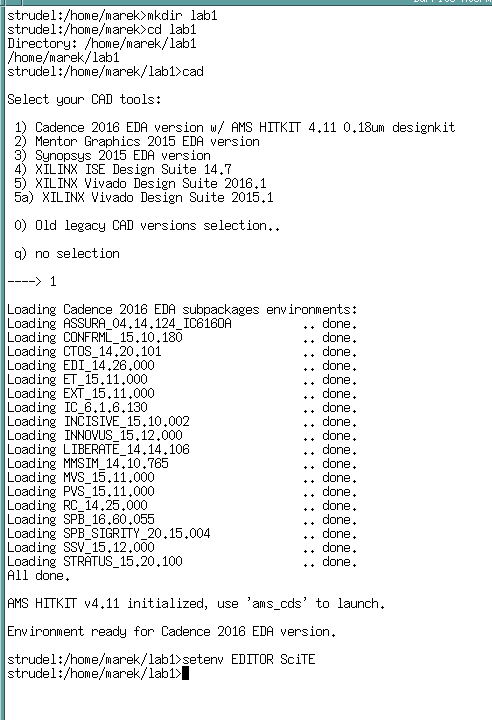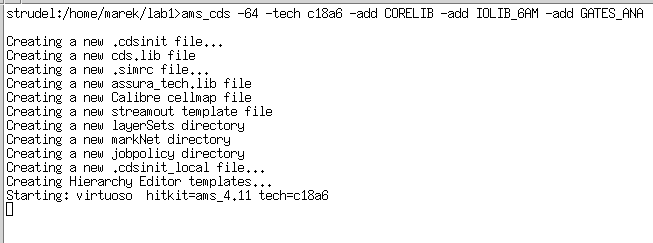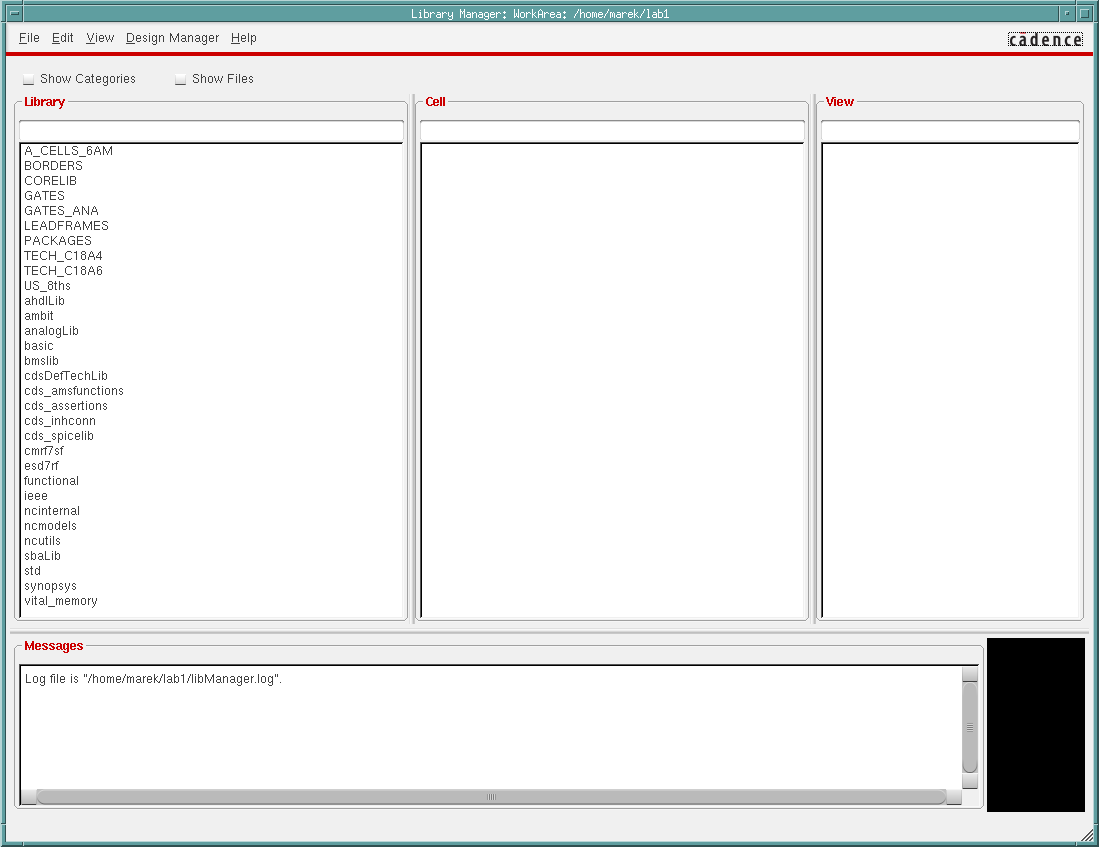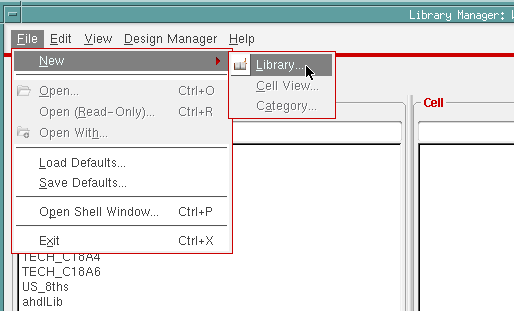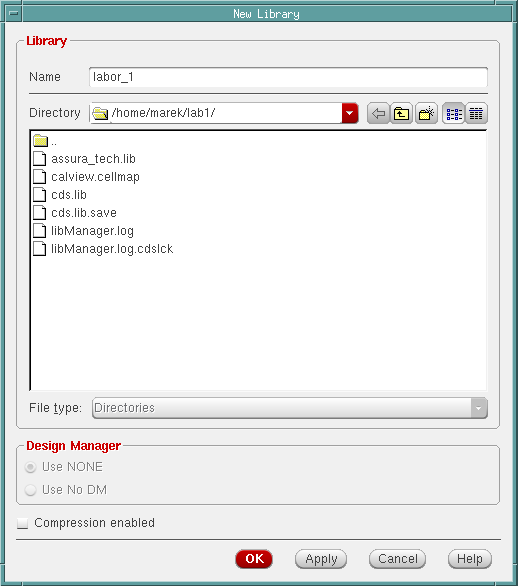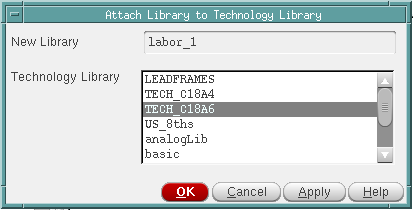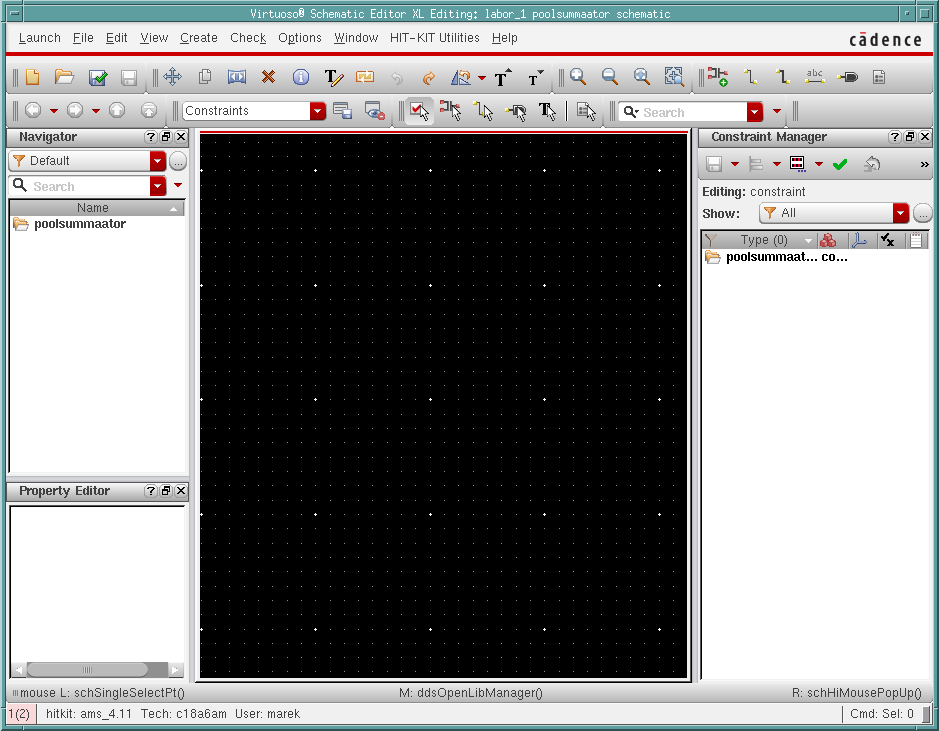Difference between revisions of "CDS LAB1"
From ATI public wiki
(→Poolsummaator skeemi redigeerimine) |
(→Poolsummaator skeemi redigeerimine) |
||
| Line 79: | Line 79: | ||
::igast sisestusrežiimist (instance/wire/pin/jms.) saab kiirelt väljuda klahviga '''ESC''' | ::igast sisestusrežiimist (instance/wire/pin/jms.) saab kiirelt väljuda klahviga '''ESC''' | ||
::olles '''wire''' režiimis saab kindlaid ühendusi luua klahviga ''''s'''' ehk '''''snap''''' , selleks liikuda hiirekursoriga sobiliku ühenduspunkti lähedale ja Cadence pakub võimalikku ühenduse loomist kollase rombi kujulise kastiga selle punkti ümber | ::olles '''wire''' režiimis saab kindlaid ühendusi luua klahviga ''''s'''' ehk '''''snap''''' , selleks liikuda hiirekursoriga sobiliku ühenduspunkti lähedale ja Cadence pakub võimalikku ühenduse loomist kollase rombi kujulise kastiga selle punkti ümber | ||
| − | ::undo töötab kuni viimase salvestuseni, peale salvestust ei ole võimalik skeemi tehtud muudatusi tagasi võtta | + | ::'''''undo''''' töötab kuni viimase salvestuseni, peale salvestust ei ole võimalik skeemi tehtud muudatusi tagasi võtta |
Revision as of 16:08, 30 May 2016
Tutoriali eesmärk on viia läbi digitaalskeemi koostamine ja simulatsioon kasutades Cadence vahendeid
Contents
Sätime paika oma töökeskkonna
kõik selles ja järgmises lõigus olevad tegevused toimuvad käsurealt
- loome uue alamkataloogi lab1
- liigume sinna alamkataloogi
- kasutades käsku 'cad' ja sealt valikuga '1' väärtustame kõik vajalikud keskkonnamuutujad Cadence jaoks
- seejärel vahetame ümber tekstiredaktori vaikeväärtuse, valides uueks tekstiredaktoriks SciTE, vaikimisi on tekstiredaktoriks vi
Käivitame Cadence
- Cadence 2016 EDA ver. juhist jälgides
- kui on tegemist esmakordse käivitamisega siis kasutame käsurida
-
ams_cds -64 -tech c18a6 -add CORELIB -add IOLIB_6AM -add GATES_ANA
- siin me valisime tehnoloogiaks AMS 0.18μm tehnoloogia 6 metallikihiga ja lisasime elementbaaside kataloogide nimistusse kolm täiendavat kataloogi
- kui on tegemist järgmiste käivitamiskordadega siis kasutame käsurida
-
ams_cds
- peale ülevalpool oleva pildi teateid võib käsurida ignoreerida, edasised tegevused toimuvad läbi Cadence graafilise kasutajaliidese
- avaneb mitmeid akneid, ühel neist küsitakse täpsustavat informatsiooni meil kasutatava designkit'i kohta
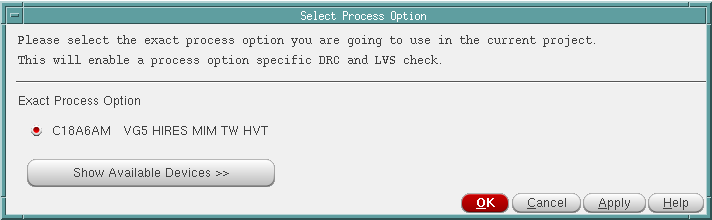
- siin õnneks on ainult üks valik ja tuleks vajutada nupule OK
- avaneb ka Cadence põhiaken mis vaikimisi paikneb töölaual vasakul alumise nurga juures
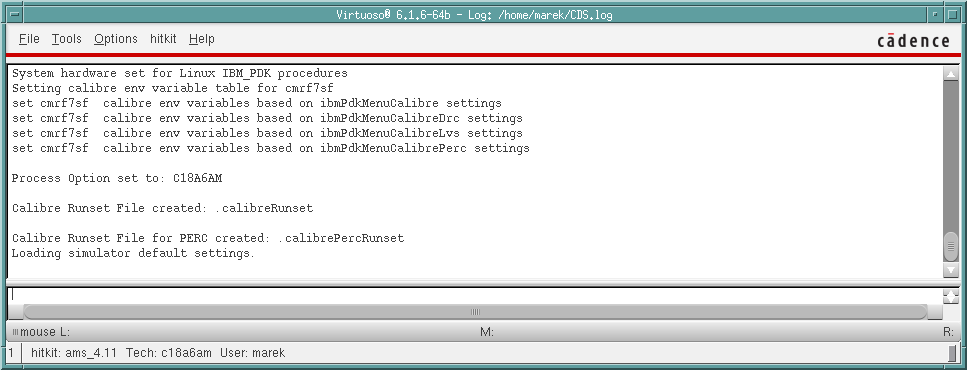
- siia kogunevad Cadence teated , sealhulgas ka veateated
Tekitame oma library
- avaneb uus väike aken küsimusega ja valikvastustega, valime Attach to an existing technology library ja vajutame OK
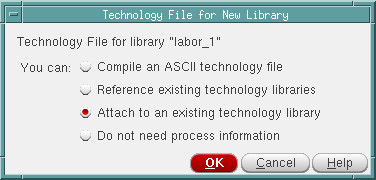
Tekitame uue skeemi oma library'sse
- selleks tuleb Library Manager aknas ära valida library millele me andsime nime labor_1 ja valida menüüst File valik New ning Cell View
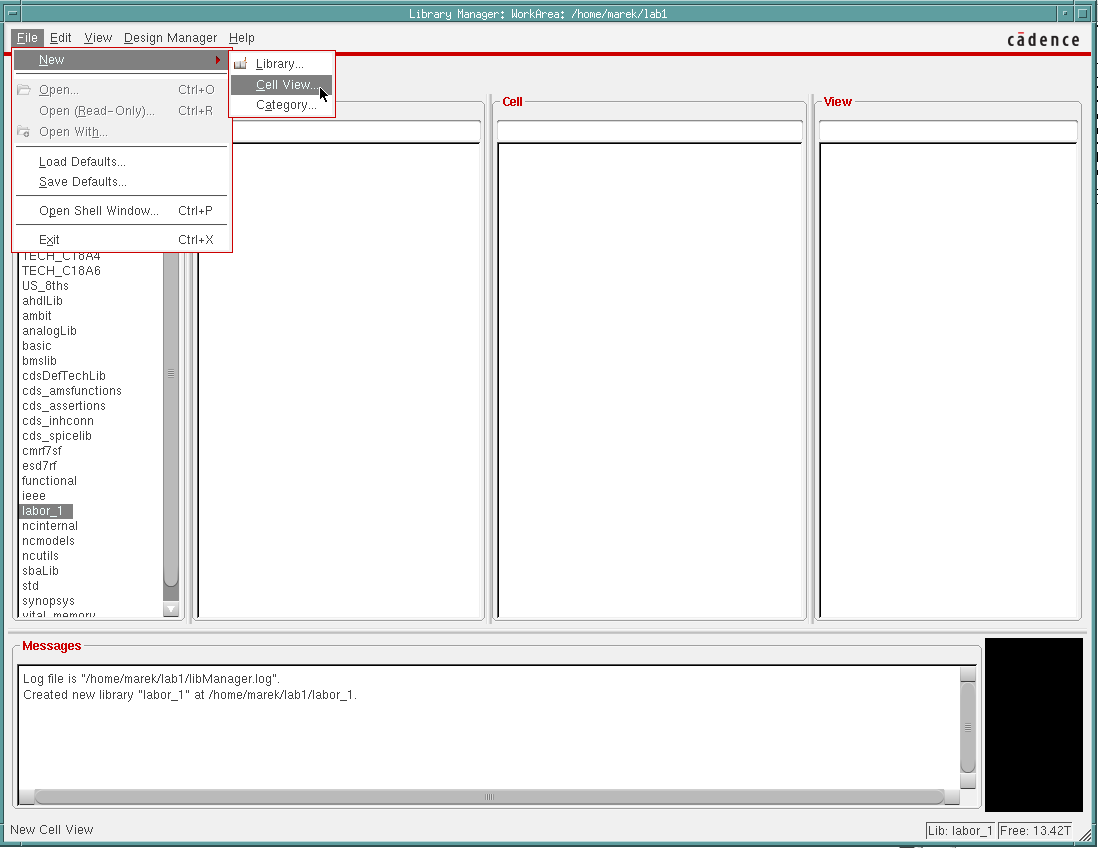
- avanevas aknas täidame välja Cell andes oma uuele skeemile nimeks poolsummaator
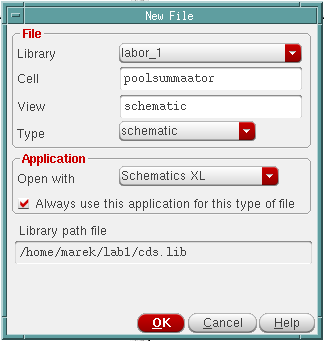
- Application valikute osas valime Schematics XL ja märgime ära checkbox'i Always use this application for this type of file
- ja vajutame OK , selle peale avaneb meile skeemiredaktori aken
Poolsummaator skeemi redigeerimine
- siinkohas on mõislik meelde jätta mõned skeemiredaktori lühikäsud
- 'i' - instance , uue skeemielemendi lisamiseks
- 'w' - wire , uue ühenduse loomiseks
- 'p' - pin , uue sisendi/väljundi loomiseks
- 'f' - fit to view , mahutab kogu seni joonistatud skeemi meie vaatevälja
- 'u' - undo , viimase tegevuse tühistamine
- 'X' - Check and Save' , teostab skeemile veakontrolli ja salvestab skeemi
- hiire paremat klahvi all hoides saab tirida piirkonna mida suurendatakse, et suurendusest kiirelt välja minna vajutada f
- igast sisestusrežiimist (instance/wire/pin/jms.) saab kiirelt väljuda klahviga ESC
- olles wire režiimis saab kindlaid ühendusi luua klahviga 's' ehk snap , selleks liikuda hiirekursoriga sobiliku ühenduspunkti lähedale ja Cadence pakub võimalikku ühenduse loomist kollase rombi kujulise kastiga selle punkti ümber
- undo töötab kuni viimase salvestuseni, peale salvestust ei ole võimalik skeemi tehtud muudatusi tagasi võtta